发布时间 : 2021-12-07 13:07:32.117|阅读 340 次
概述:Panton Chair 是历史上第一把一体化、注塑成型的塑料椅,摒弃了椅子必须有四条腿的想法,它外观时尚大方,有种流畅大气的曲线美,其舒适典雅,符合人体的身材,潘顿椅色彩也十分艳丽,具有强烈的雕塑感,至今享有盛誉,被世界许多博物馆收藏。那么我们如何使用Solidworks进行潘顿椅的建模呢?
相关链接:
添加微信huidusolidworks,拉你进solidworks技术交流群
Panton Chair 是历史上第一把一体化、注塑成型的塑料椅,摒弃了椅子必须有四条腿的想法,它外观时尚大方,有种流畅大气的曲线美,其舒适典雅,符合人体的身材,潘顿椅色彩也十分艳丽,具有强烈的雕塑感,至今享有盛誉,被世界许多博物馆收藏。那么我们如何使用Solidworks进行潘顿椅的建模呢?
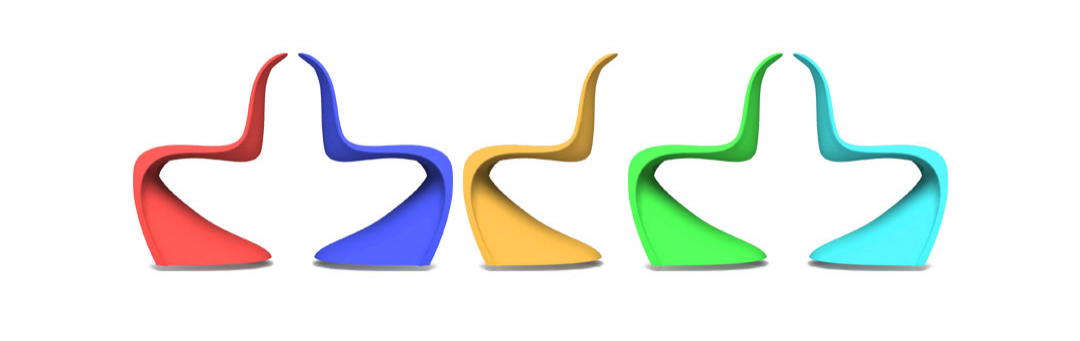
视频教程
↓ ↓ ↓ 点击下方视频了解操作详情 ↓ ↓ ↓
图文教程
1、打开Solidworks软件新建一个零件。
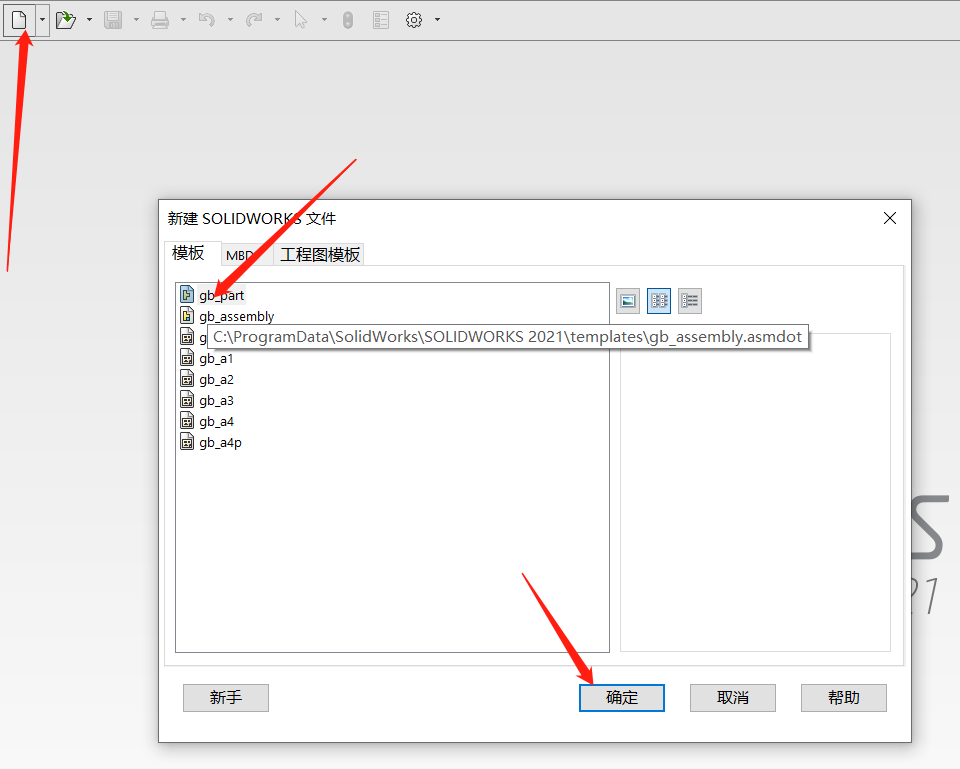
2、激活右视基准面,在右视基准面绘制草图。
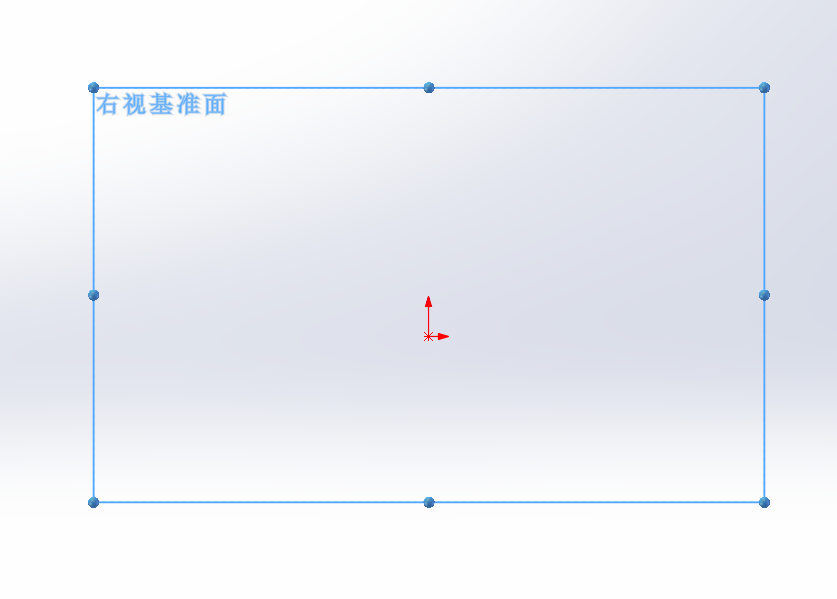
3、点击工具>草图工具>草图图片,插入潘顿椅侧面图片,侧视图片附上。
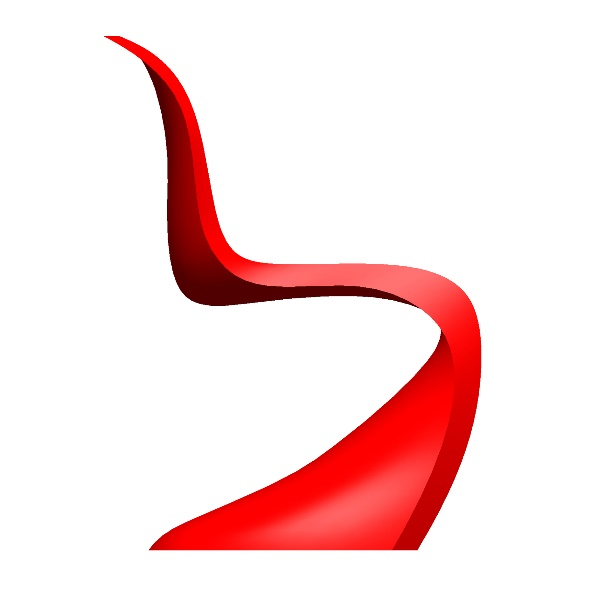
4、调整图片的大小和位置,并用用户定义去除图片背景。
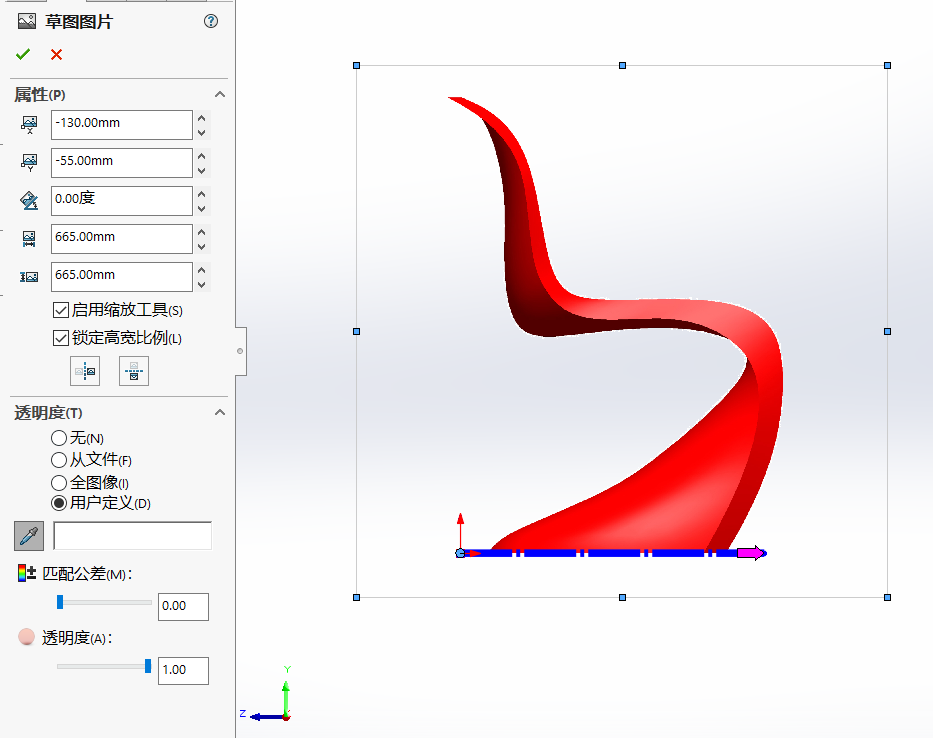
5、在原点绘制一条构造几何线,约束长度为570mm,然后删除尺寸约束。
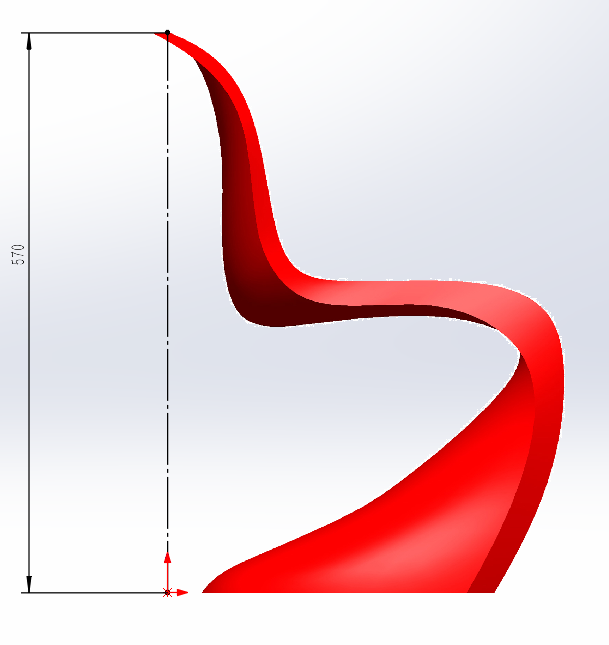
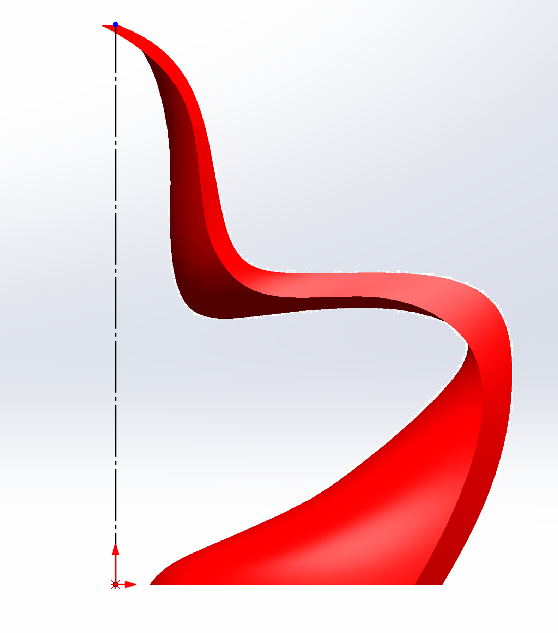
6、在构造几何线上顶点绘制样条曲线,使用尽可能少的样条点绘制样条曲线,并调节样条曲线控标,使样条曲线贴合潘顿椅的下边线。
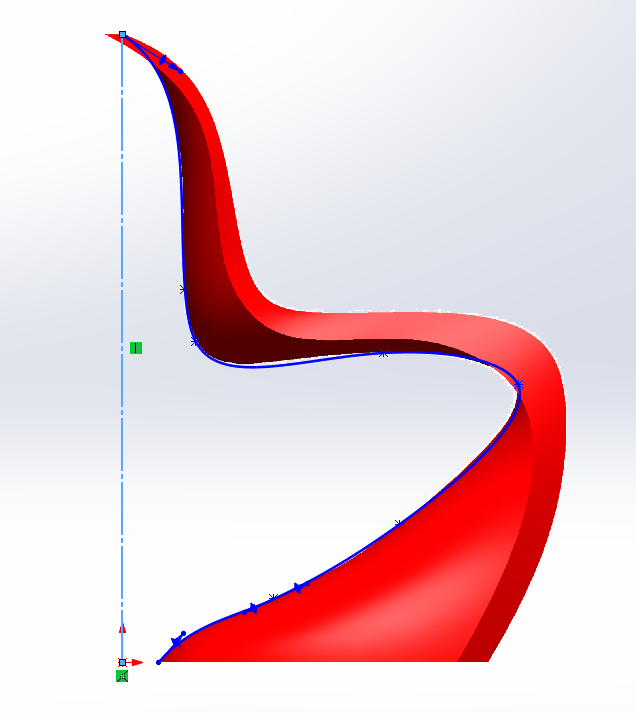
7、如果你对曲线仍然不满意,可以右键曲线>显示控制多边形进行二次调整。
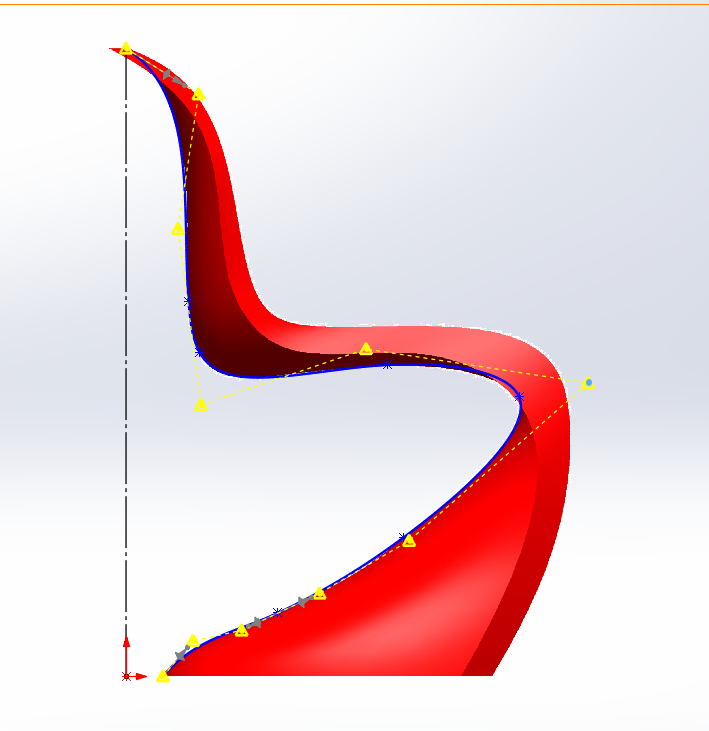
8、调整好样条曲线以后,右键曲线>固定,然后退出草图绘制。
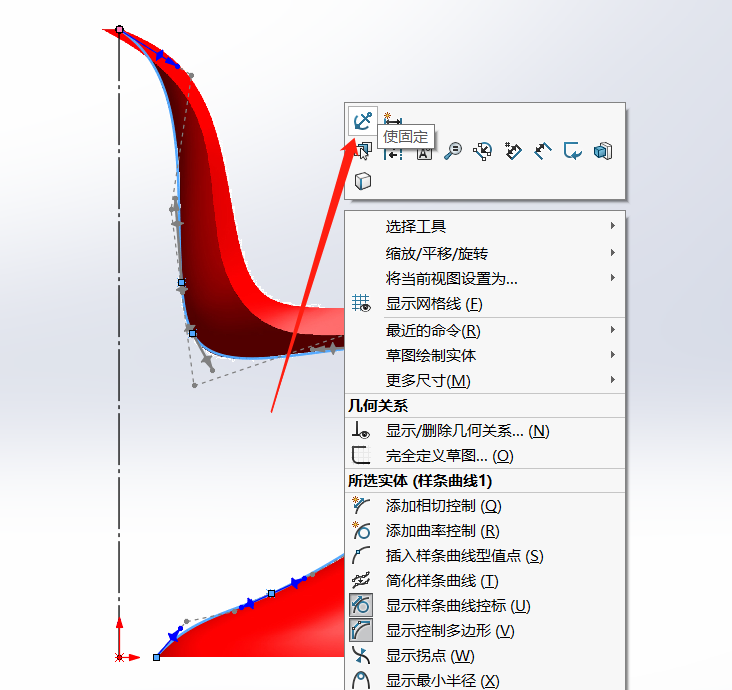
9、新建基准面,平行于右视基准面并且距离为150mm。
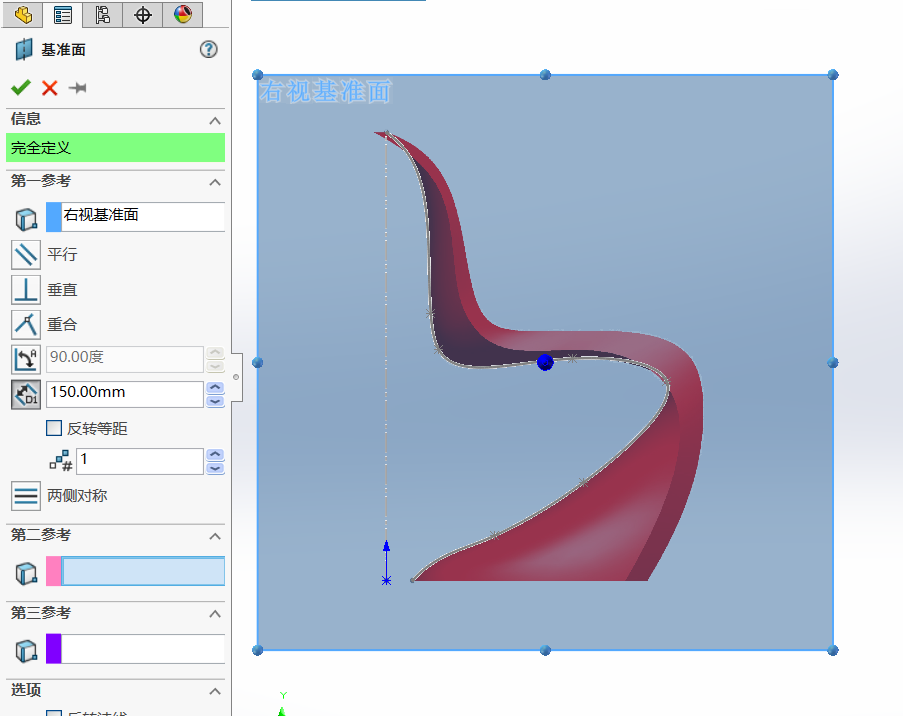
10、隐藏新建基准面,并在新建基准面上绘制新的样条曲线描绘潘顿椅的上轮廓,重复第6、7、8步操作,调整并固定样条曲线。
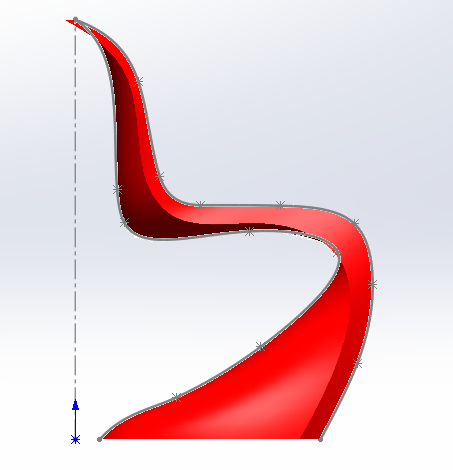
11、在前视基准面绘制草图,草图组成如下。

12、给上样条曲线控标添加水平的约束。
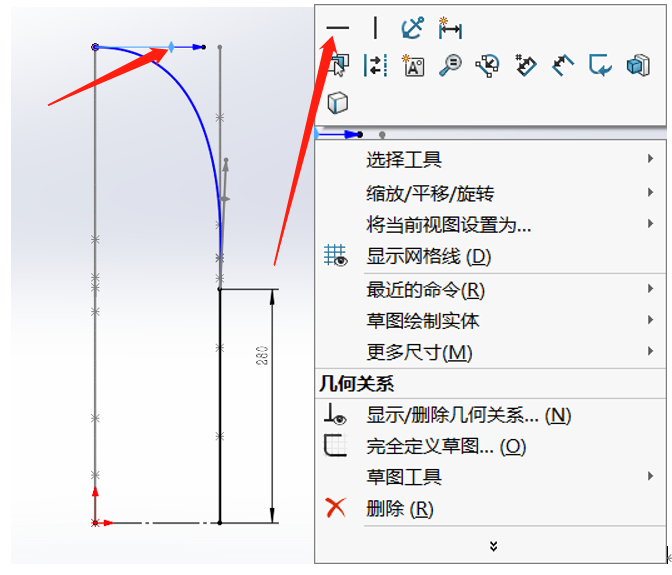
13、添加样条曲线1和直线3的曲率相等约束。
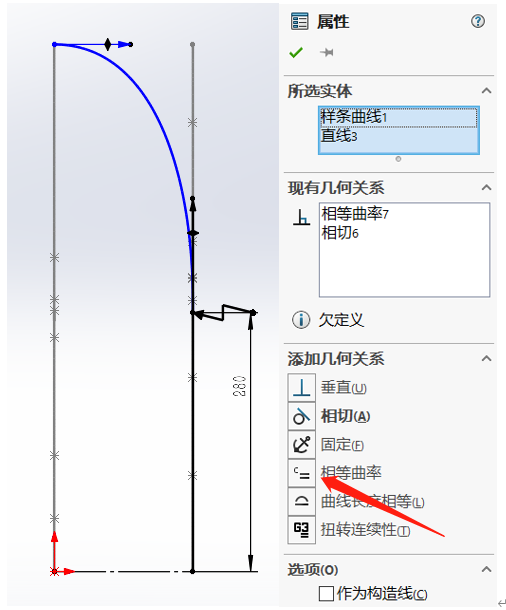
14、使用智能尺寸添加样条曲线上控标320mm距离约束和下控标600mm距离约束,然后退出草图。
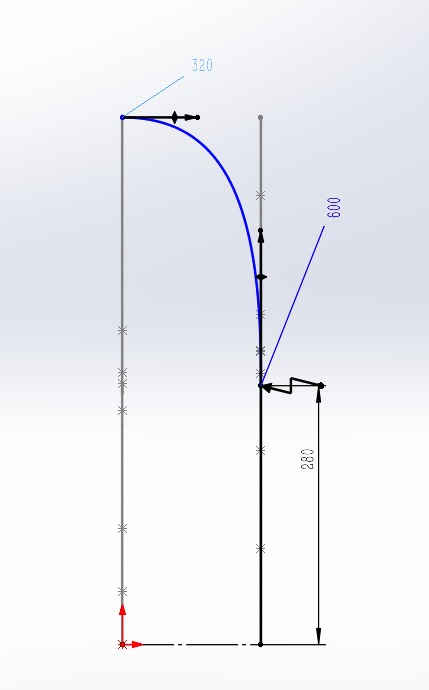
15、点击曲线>投影曲线,使用草图上草图创建草图2和草图3的投影曲线。

16、在上视基准面进行草图绘制。绘制一条两个样条曲线点的样条曲线。
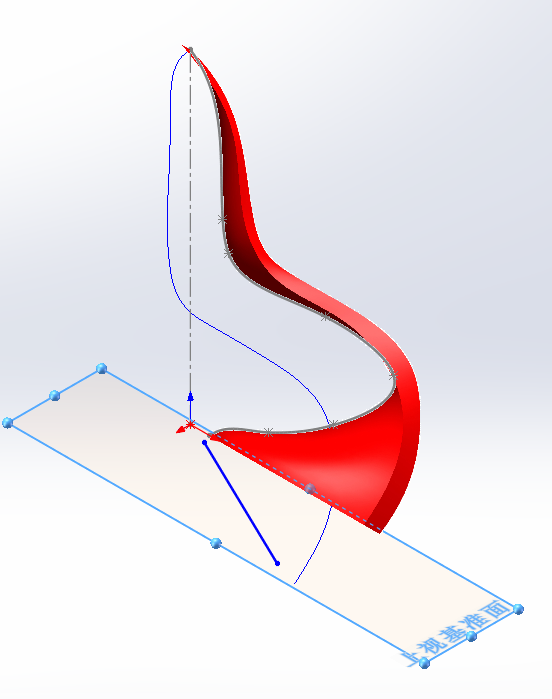
17、添加此样条曲线与样条曲线1和曲线1的穿透关系。
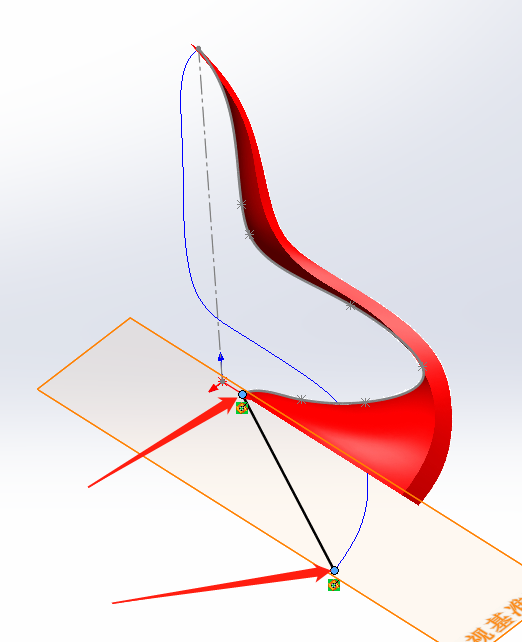
18、添加此样条曲线控标的水平约束,退出草图。
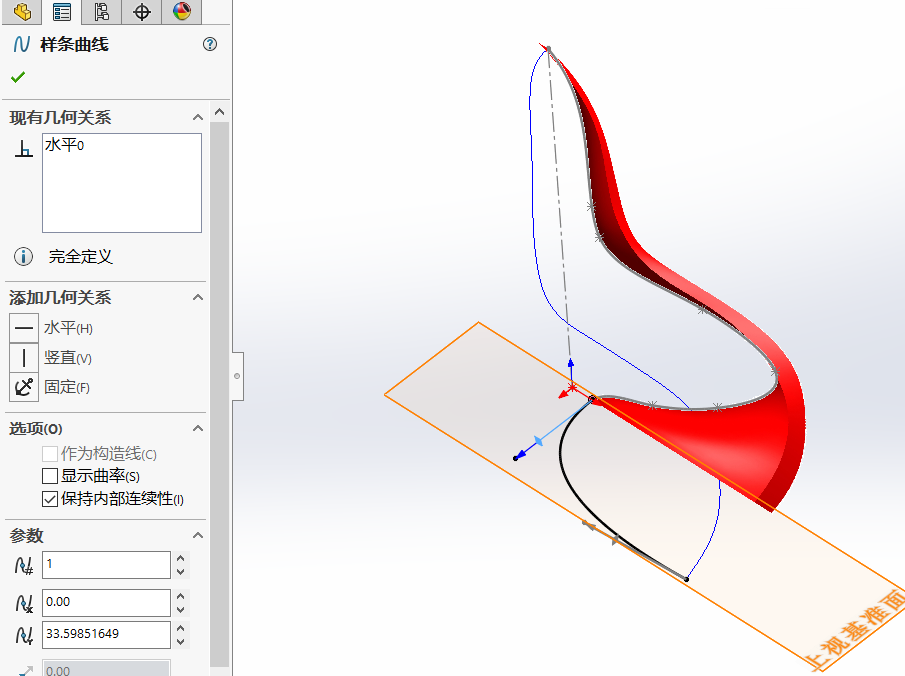
19、使用3D草图,绘制样条曲线,并添加右边的样条曲线控标沿X方向的方向约束,退出草图。
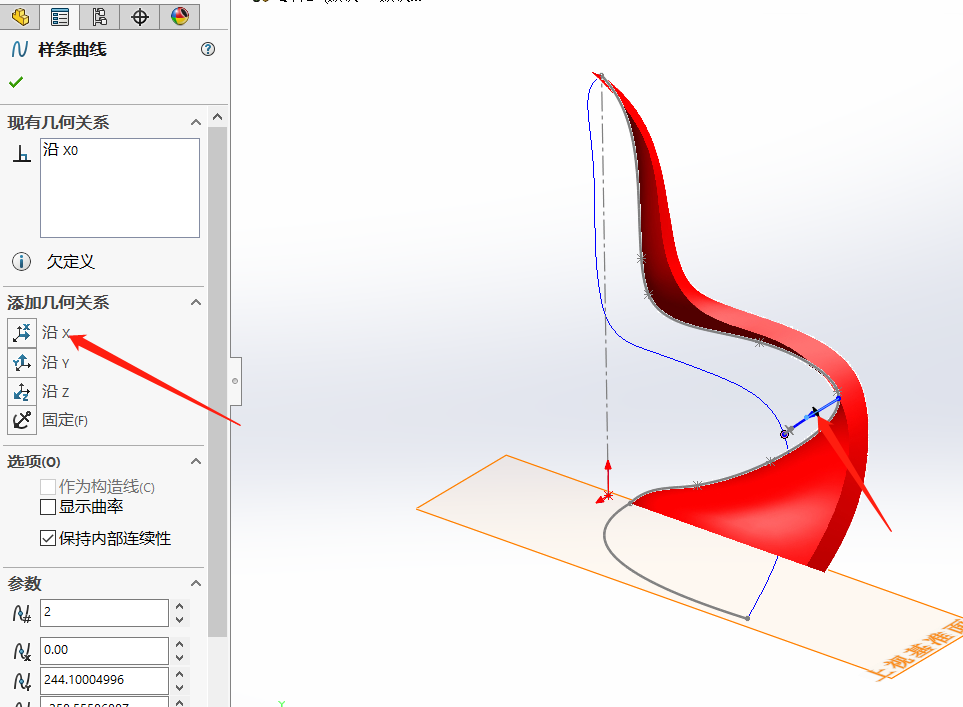
20、继续使用3D草图绘制2条3D样条曲线,参照步骤19。
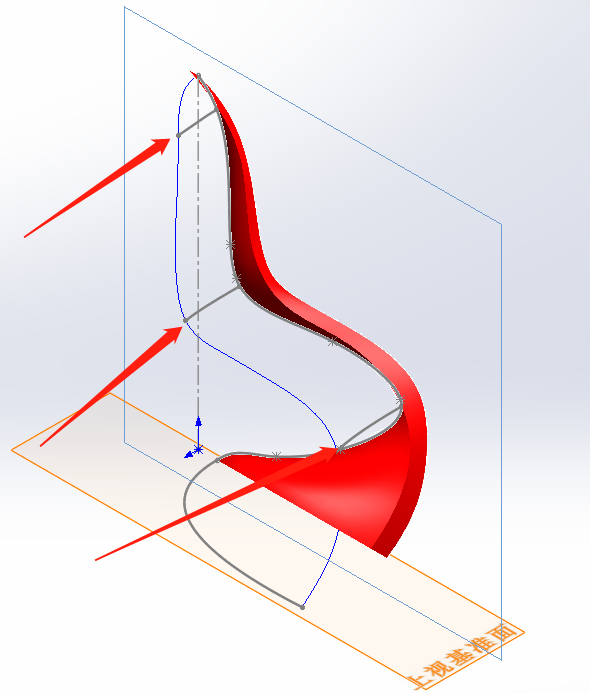
21、使用曲面放样特征,以曲线1、草图1为轮廓,设置结束约束为垂直于轮廓,草图4、以及3个3D草图为引导线,创建放样曲面。
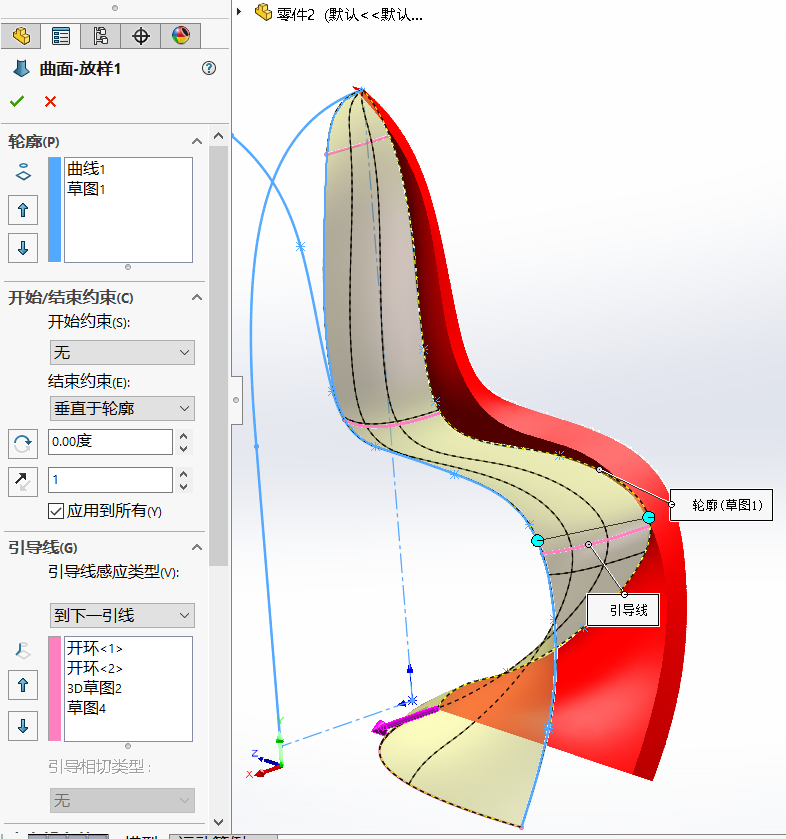
22、调整草图1为显示状态,在右视基准面进行草图绘制。绘制一条构造几何线用于定位。如下,然后退出草图。
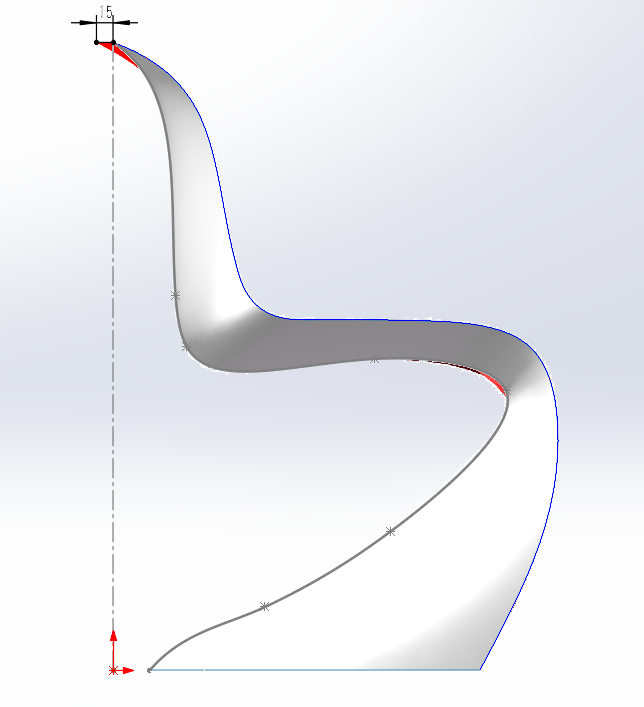
23、隐藏曲面实体,在右视基准面进行草图绘制,重复步骤6、7、8绘制样条曲线复制潘顿椅中轮廓线。
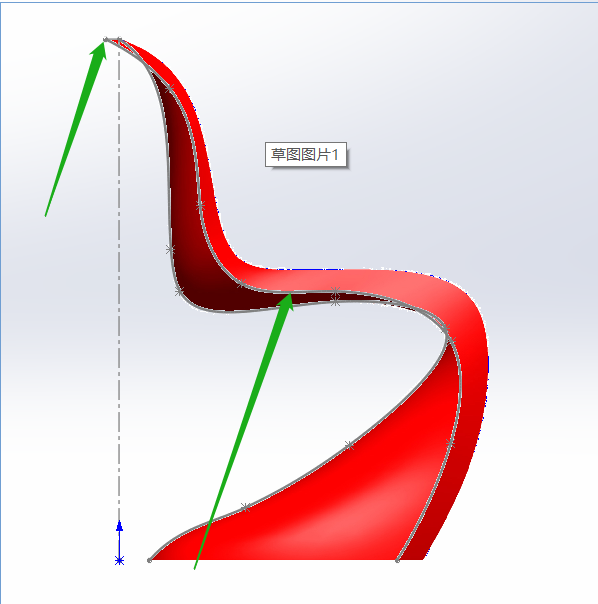
24、调整曲面实体为显示,然后在前视基准面进行草图绘制,草图绘制参考步骤11、12、13、14。如下图所示。完成后退出草图。
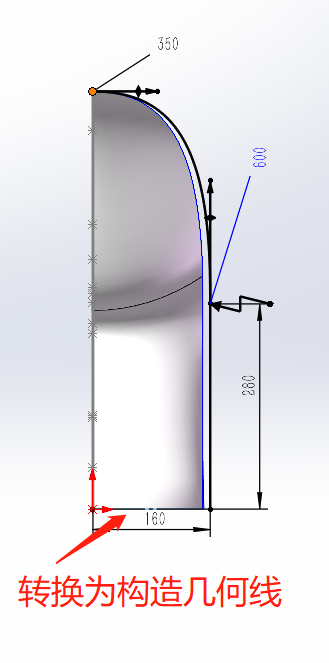
25、使用草图6和草图7创建投影曲线,参考步骤15。

26、在右视基准面绘制一条直线添加和曲面边线、曲线2穿透的约束。退出草图后创建3D草图使用样条曲线链接曲线2和曲面边线。如下图所示。
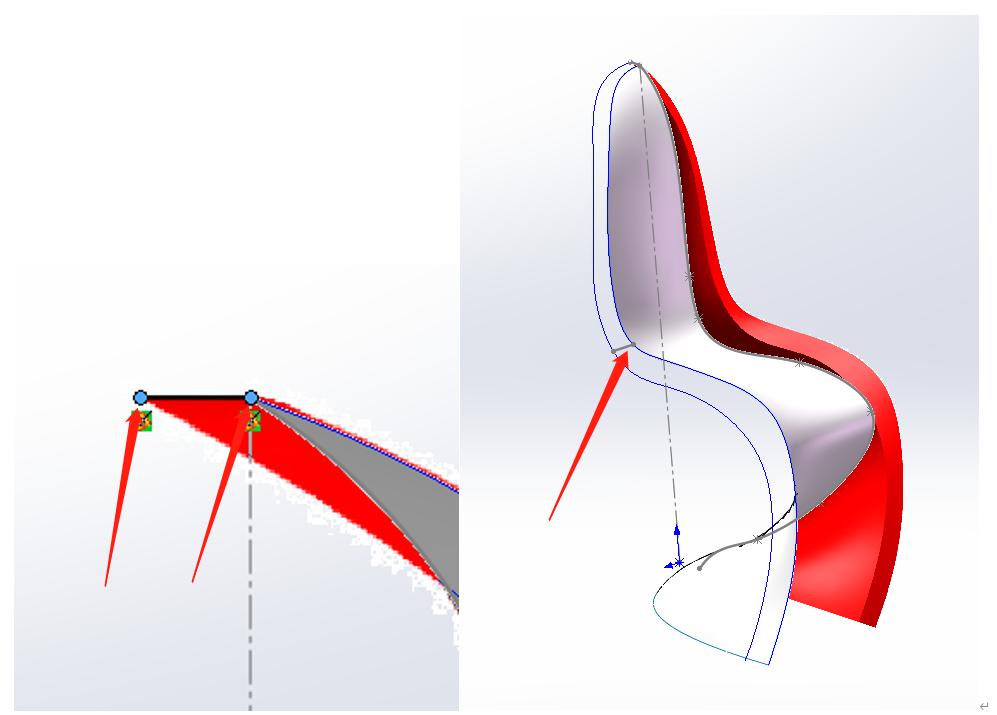
27、然后开始曲面放样,使用曲线1、曲线2为轮廓,草图8和3D草图3为引导线创建曲面实体。
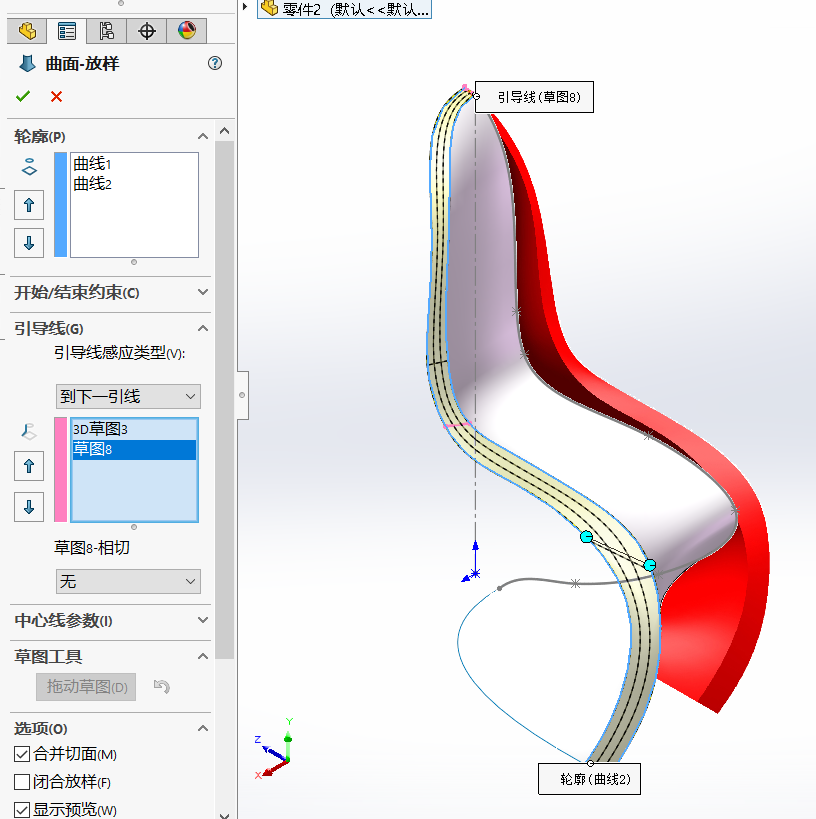
28、缝合曲面,缝合曲面放样1和曲面放样2,并勾选创建实体和合并实体。取消勾选缝隙控制。
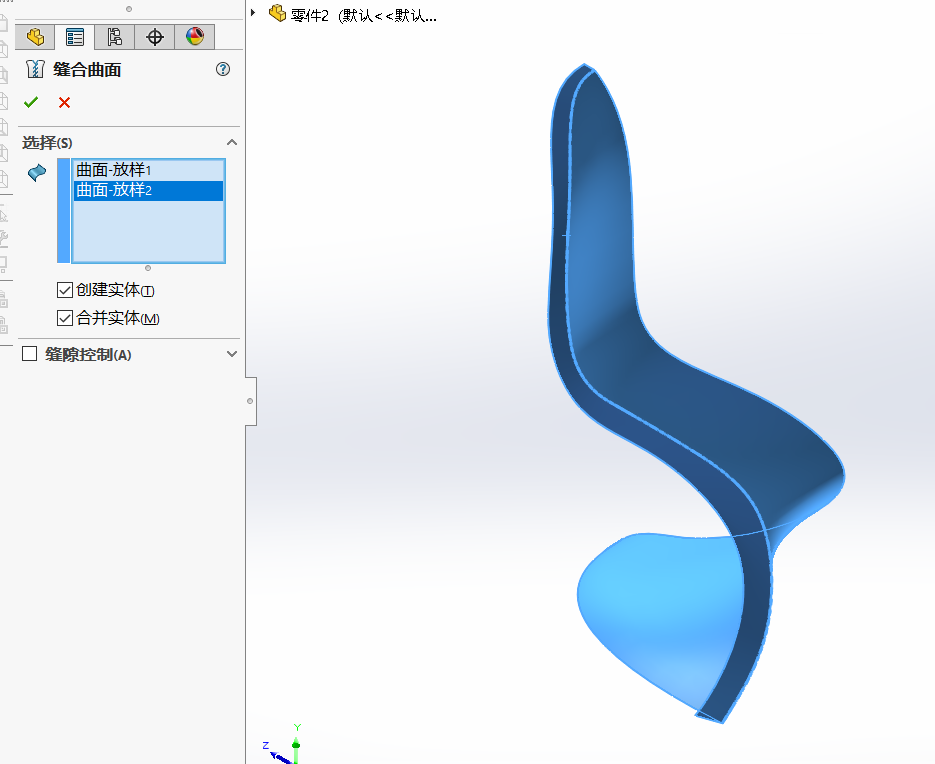
29、隐藏曲线和原点,在曲面边线上创建变半径圆角,如下图:
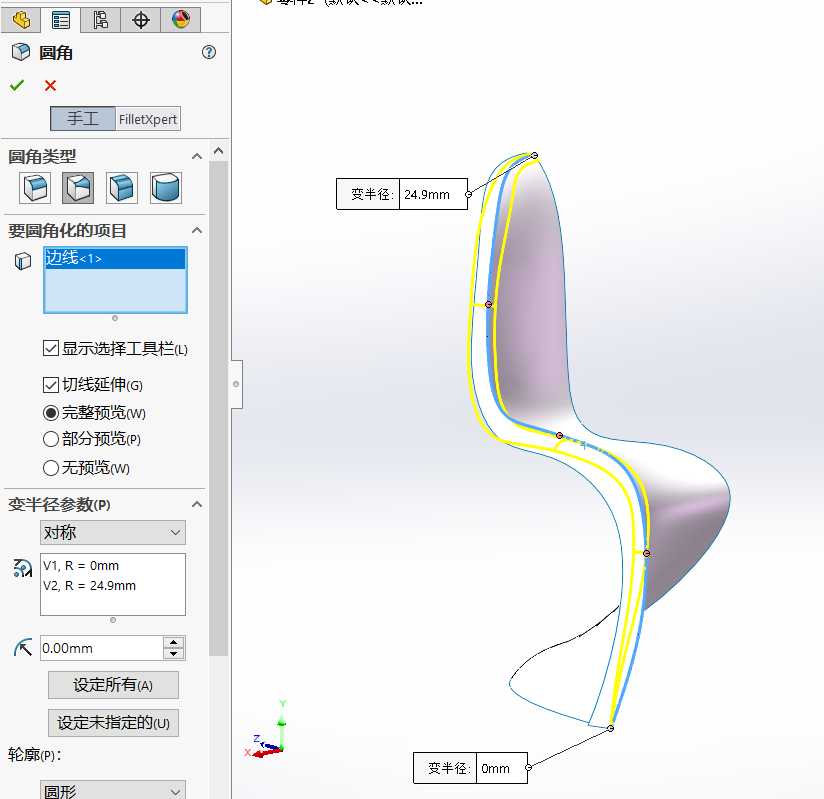
30、以右视基准面为镜像面镜像实体,勾选合并实体和缝合曲面。

31、加厚镜像的实体。
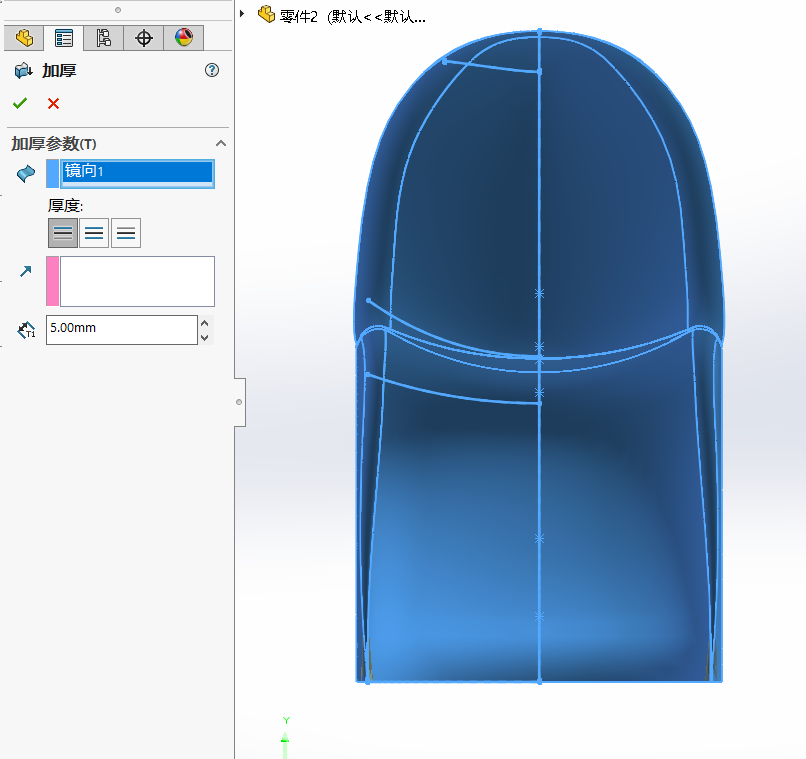
32、创建对称圆角。
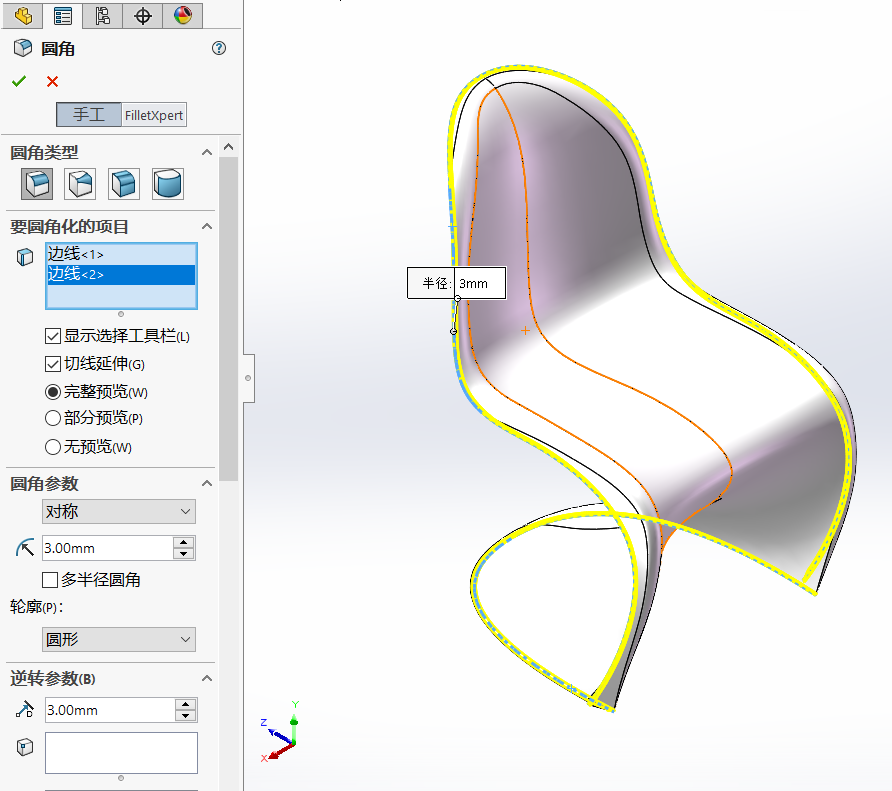
33、编辑外观,并且调整显示类型。完成。
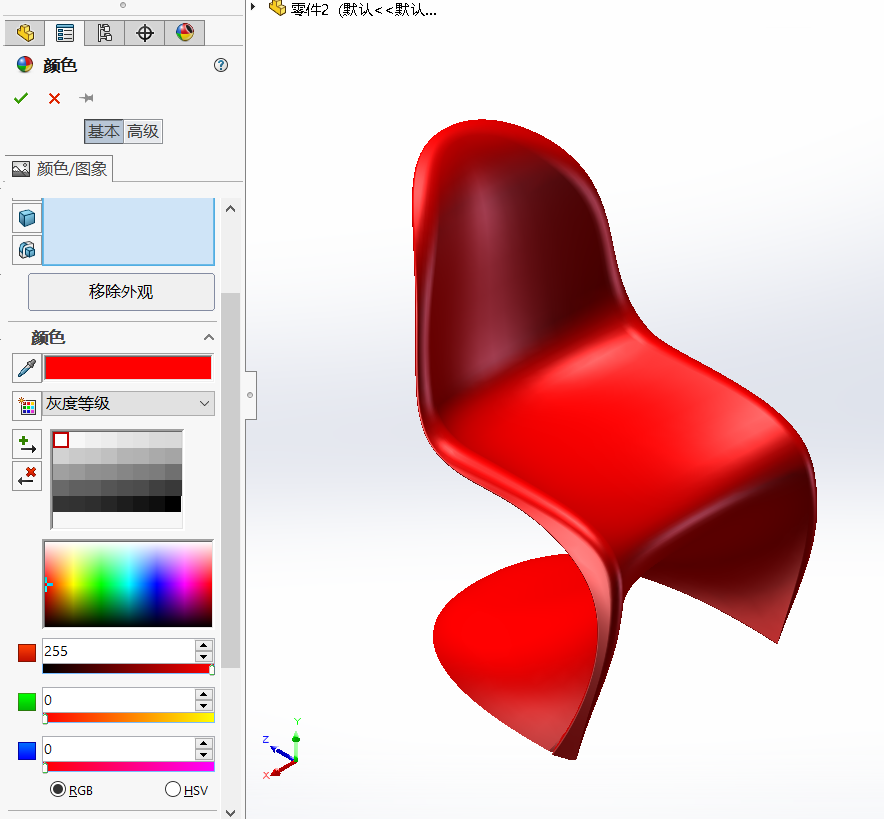
 /渝ICP备12000582号
/渝ICP备12000582号